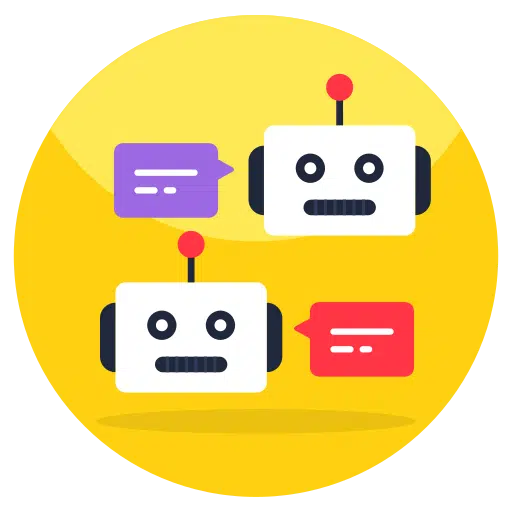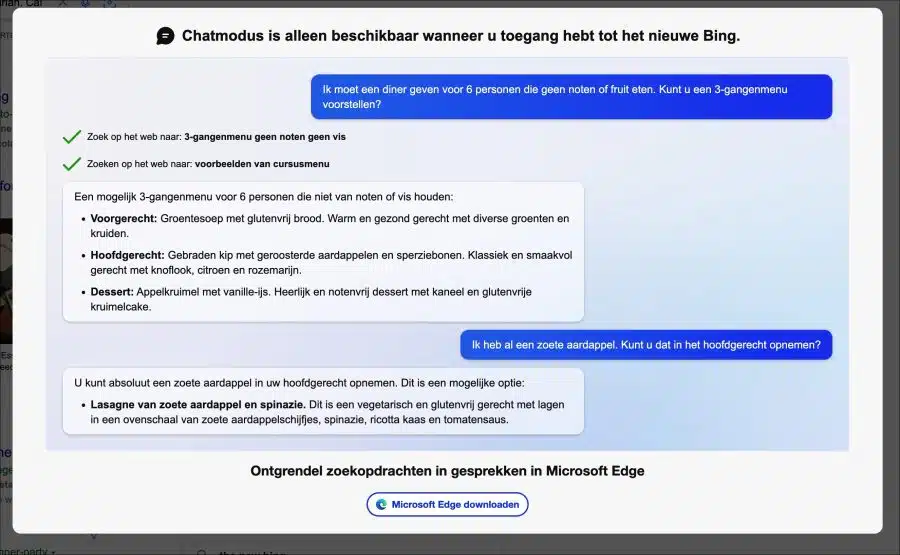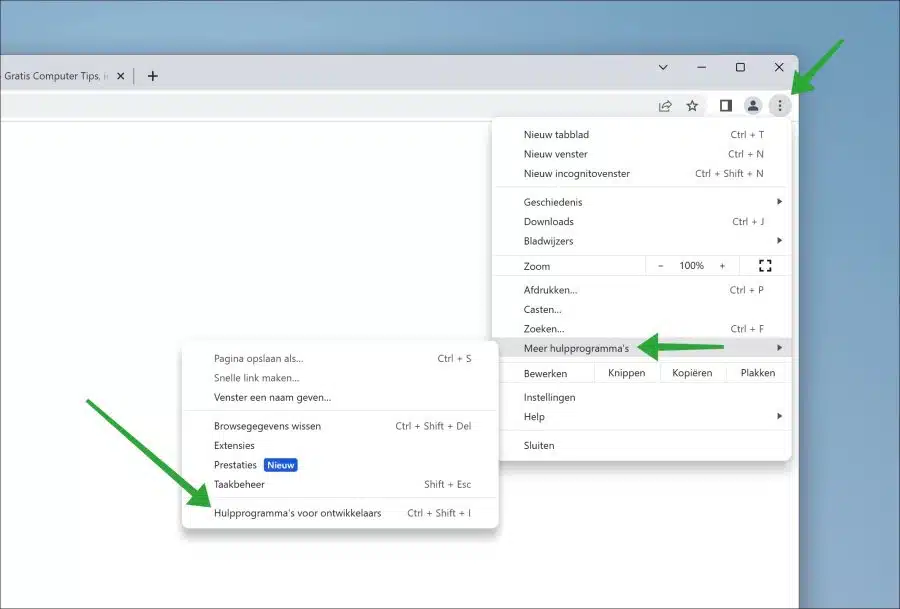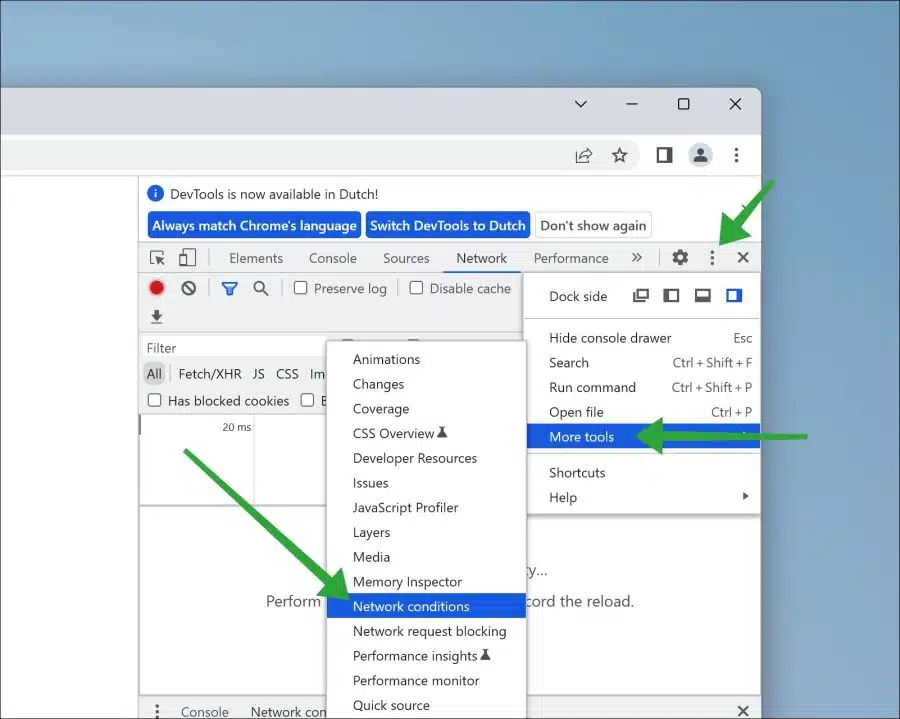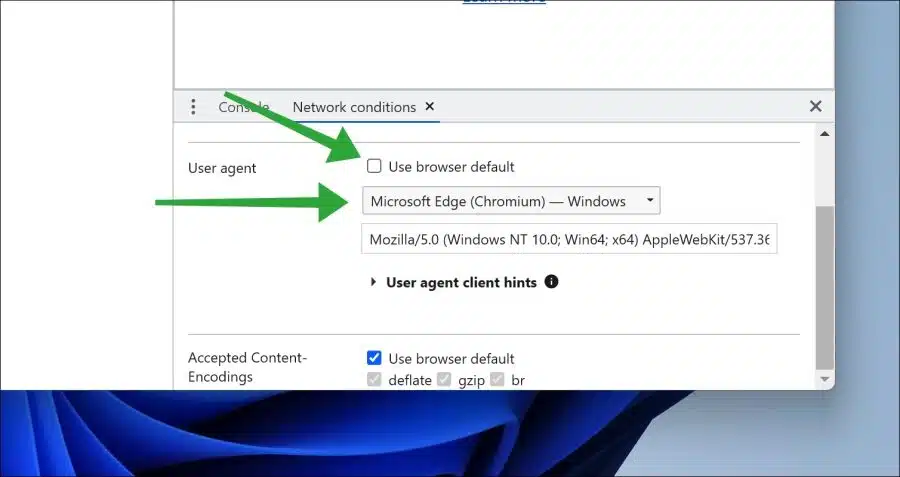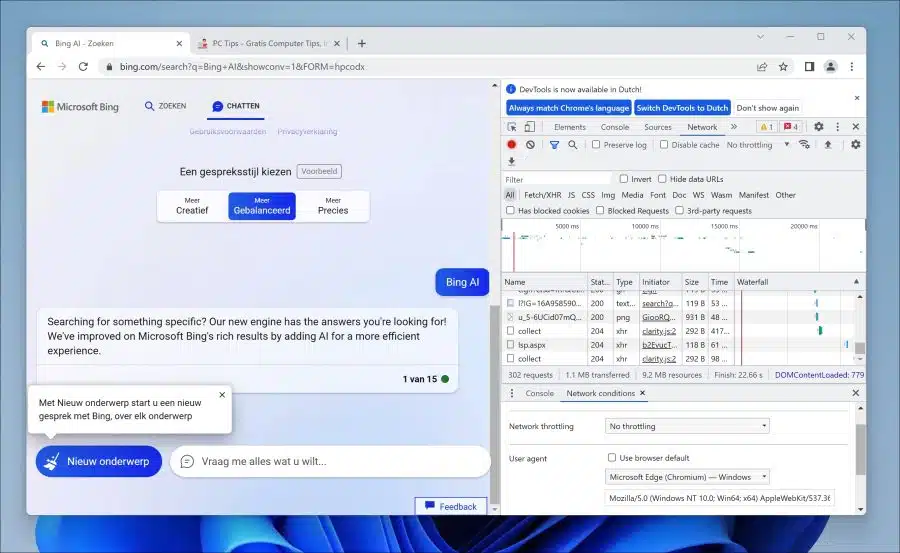Bing Chat AI ist verfügbar im Microsoft Edge-Browser. Sie können mit diesem Bot über den Microsoft Edge-Browser chatten.
Wenn Sie über einen anderen Browser wie Google Chrome auf den Bing-Chatbot zugreifen, wird die Meldung „Der Chat-Modus ist nur verfügbar, wenn Sie Zugriff auf das neue Bing haben“ angezeigt. Es wird dann empfohlen, den Microsoft Edge-Browser zu verwenden.
Sie können das weiterhin verwenden Verwenden Sie den Bing-Chatbot ohne Microsoft Edge zu starten. Es funktioniert auf folgende Weise.
Wenn Sie die verwenden Besucht die Bing-Chat-Seite, dann wird ein „User Agent“ gesendet. Dieser Benutzeragent teilt dem Server mit, welcher Browser verwendet wird. Wenn wir diesen Benutzeragenten im Google Chrome-Browser auf den Microsoft Edge-Benutzeragenten ändern, denkt der Server, dass wir mit Microsoft Edge arbeiten und wir können die Chat-Funktion von Bing AI nutzen.
Verwenden Sie den Bing Chat AI-Bot in Google Chrome
Öffnen Sie den Google Chrome-Browser. Gehen Sie zu Bing.com und melden Sie sich mit Ihrem Microsoft-Konto an, um auf die Bing Chat AI-Funktionalität zuzugreifen. Sie müssen sich also anmelden und bereits berechtigt sein, Bing AI zu verwenden.
Wenn Sie angemeldet sind, klicken Sie oben rechts auf die drei vertikalen Linien, um das Chrome-Menü zu öffnen. Klicken Sie im Menü auf „Weitere Tools“ und dann auf „Entwicklertools“.
Klicken Sie in den „DevTools“ auf die drei vertikalen Punkte. Klicken Sie im Menü auf „Weitere Tools“ und dann auf „Netzwerkbedingungen“.
Deaktivieren Sie unten rechts die Option „Browser-Standard verwenden“. Wählen Sie dann den folgenden Benutzeragenten aus der Liste „Microsoft Edge (Chromium) – Windows“ aus.
Bitte beachten Sie, dass dieser Benutzeragent nur in diesem aktiven Tab funktioniert. Wenn Sie diese Registerkarte schließen, müssen Sie die oben genannten Schritte erneut ausführen.
Wenn Sie nun die Bing Chat AI-Seite erneut laden, können Sie nun über den Google Chrome-Browser mit Bing AI chatten.
Ich hoffe, Sie damit informiert zu haben. Vielen Dank fürs Lesen!